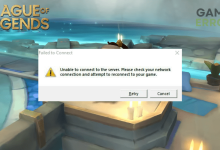.
Jogar este jogo clássico me permite construir fortalezas formidáveis, participar de batalhas épicas e assumir o papel de um governante medieval. É um título que combina perfeitamente história, proezas arquitetônicas e jogabilidade estratégica. No entanto, encontrar a situação frustrante em que o Stronghold Definitive Edition não será lançado pode destruir as aspirações de domínio e conquista. Fique tranquilo, eu mesmo enfrentei esse problema e compilei algumas soluções excelentes para ajudá-lo a recuperar a autoridade sobre seu reino.
 Fato interessante:
Fato interessante:
Você sabia que o Stronghold original foi um dos primeiros jogos a combinar estratégia em tempo real e elementos de construção de cidades? Sua mecânica inovadora estabeleceu um padrão para o gênero e continua a influenciar o design do jogo até hoje!
Por que Stronghold Definitive não será lançado?
Stronghold Definitive Edition não inicia devido a drivers desatualizados, o que pode levar a problemas de compatibilidade e dificultar a inicialização do jogo. Além disso, conflitos de software, como aplicativos em segundo plano ou configurações incompatíveis, podem impedir a inicialização do jogo. Ao pesquisar soluções eficazes, também me deparei com as seguintes causas:
- Requisitos de sistema incompatíveis: Certifique-se de que seu PC atenda às especificações mínimas necessárias para rodar o jogo.
- Drivers gráficos desatualizados: Drivers antigos ou corrompidos podem impedir a inicialização dos jogos.
- Arquivos de jogo corrompidos: Arquivos ausentes ou corrompidos podem causar falhas na inicialização.
- Conflitos de software: Outros programas executados em segundo plano podem estar em conflito com o jogo.
- Instalação inadequada: Se o jogo não tiver sido instalado corretamente, ele poderá falhar ao iniciar.
- Problemas com DirectX: Stronghold Definitive Edition requer DirectX para funcionar corretamente. Uma instalação desatualizada ou corrompida do DirectX pode impedir a inicialização do jogo.
- Direitos de administrador necessários: O jogo pode precisar de permissões de administrador para acessar determinados arquivos em seu sistema.
- Antivírus excessivamente zeloso: Às vezes, os programas antivírus podem identificar erroneamente os arquivos do jogo como ameaças e bloqueá-los.
Como consertar o problema de não inicialização do Stronghold Definitive Edition?
Para corrigir o problema de não inicialização do Stronghold Definitive Edition, comecei verificando se há atualizações pendentes do Windows, pois componentes desatualizados do sistema às vezes podem interferir na inicialização do jogo. Além disso, explorei as propriedades do jogo para solucionar problemas de configurações de compatibilidade e certifiquei-me de que meu sistema atendesse aos requisitos do jogo para garantir um lançamento bem-sucedido.
- Atualize seus drivers gráficos
- Instale o DirectX mais recente
- Execute em modo de compatibilidade
- Ajustar configurações de alto DPI
- Atualizar janelas
- Desativar otimizações de tela cheia
- Verifique se há conflitos de software
- Redefinir configurações do jogo
- Reinstale os redistribuíveis do Visual C++
- Reparar arquivos do sistema
- Verifique se há superaquecimento
- Teste sua RAM
- Examinar fonte de alimentação
1. Atualize seus drivers gráficos
Decidi explorar o Gerenciador de Dispositivos em busca de uma solução potencial, com o objetivo de atualizar meus drivers gráficos para garantir uma experiência de jogo mais tranquila.
- aperte o Ganhar + X e selecione Gerenciador de Dispositivos.
- Expandir o Adaptadores de vídeo seção.
- Clique com o botão direito no driver gráfico e selecione Atualize o driver.
- Escolher Pesquise automaticamente por software de driver atualizado.
- Se uma atualização estiver disponível, siga as instruções para instalá-la e reinicie o computador.
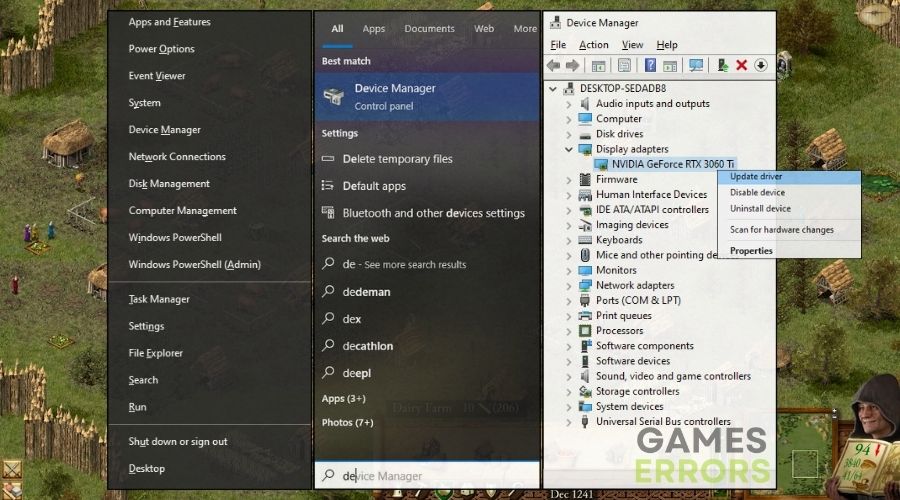
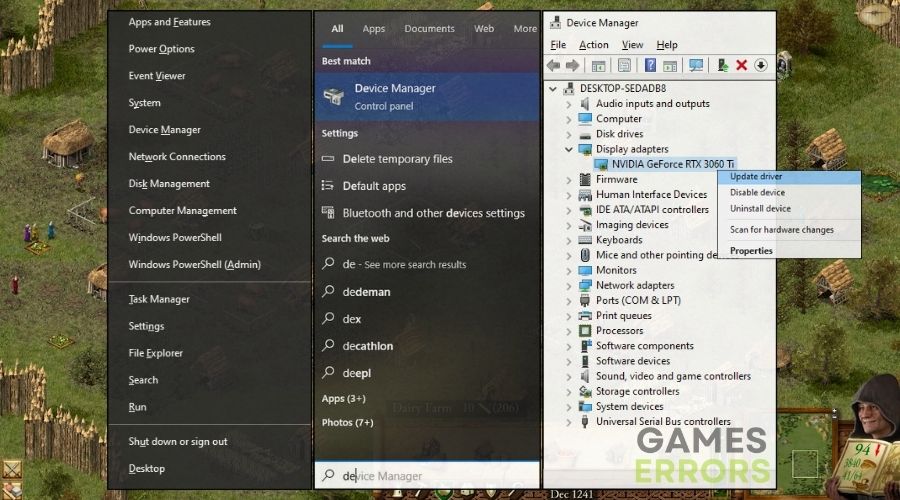
2. Instale o DirectX mais recente
Em minha busca para resolver o problema, baixei e instalei a versão mais recente do DirectX, esperando que isso resolvesse quaisquer problemas de compatibilidade.
- Visite a página de download do DirectX da Microsoft.
- Clique no Download botão para obter o arquivo de configuração.
- Abra o arquivo baixado e siga as instruções para instalar a versão mais recente do DirectX.
3. Execute em modo de compatibilidade
Para resolver o problema, experimentei as configurações do modo de compatibilidade, tentando fazer o jogo funcionar sem problemas, executando-o como se estivesse em uma versão mais antiga do Windows.
- Navegue até a pasta de instalação do jogo.
- Clique com o botão direito no arquivo .exe do jogo e selecione Propriedades.
- Vou ao Guia Compatibilidade.
- Marque a caixa para Execute este programa em modo de compatibilidade para.
- Selecione uma versão mais antiga do Windows, como Windows 7 ou 8.
- Clique Aplicar, então OK, e tente executar o jogo.
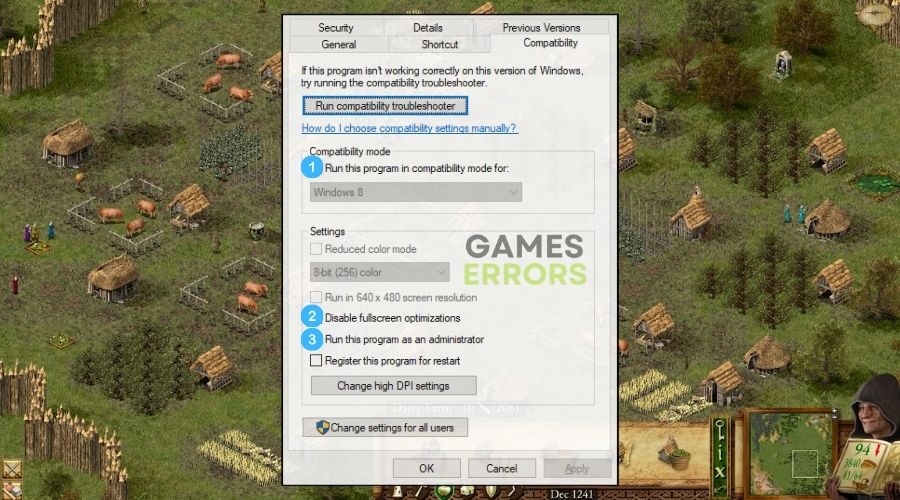
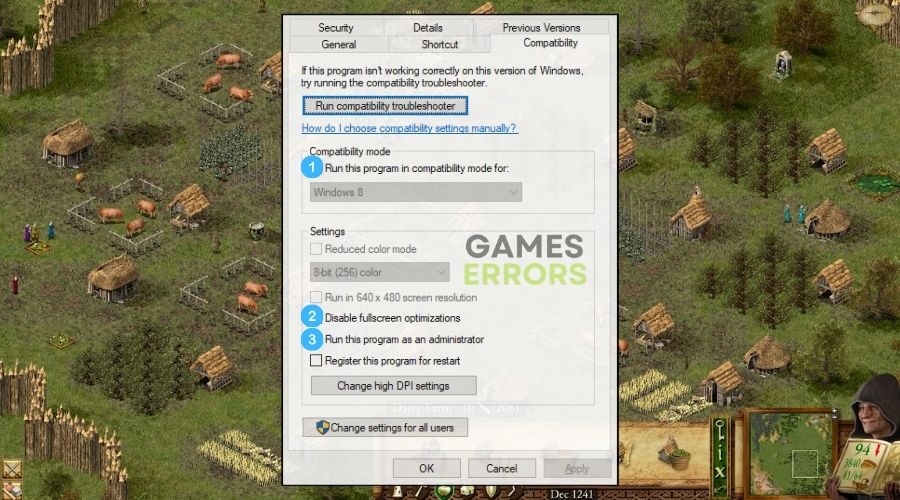
4. Ajustar configurações de alto DPI
Eu mergulhei nas configurações de alto DPI, com o objetivo de encontrar uma maneira de me livrar do problema de lançamento do Stronghold Definitive Edition e otimizar o desempenho e a aparência do jogo para uma melhor experiência.
- Clique com o botão direito no executável do jogo e selecione Propriedades.
- Debaixo de Compatibilidade guia, clique em Altere as configurações de alto DPI.
- Verificar Substitua o comportamento de escala de alto DPI.
- Escolher Aplicativo no menu suspenso.
- Aplique as alterações e teste o jogo.
5. Atualize o Windows
Voltei minha atenção para as atualizações do Windows, decidindo garantir que meu sistema operacional estivesse atualizado, o que poderia resolver o problema.
- aperte o Ganhar + S e digite Verifique se há atualizações.
- Clique em Verifique se há atualizações nos resultados da pesquisa.
- Se forem encontradas atualizações, clique em Instale agora.
- Assim que as atualizações forem instaladas, reinicie o computador.
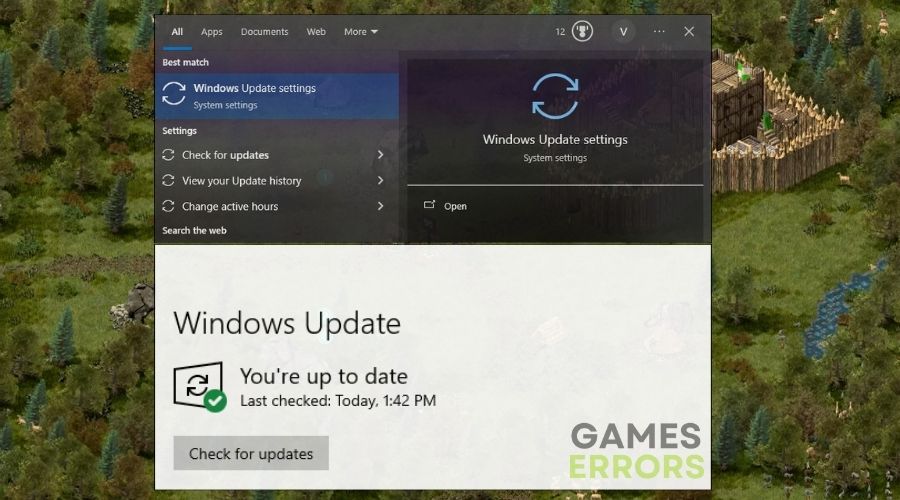
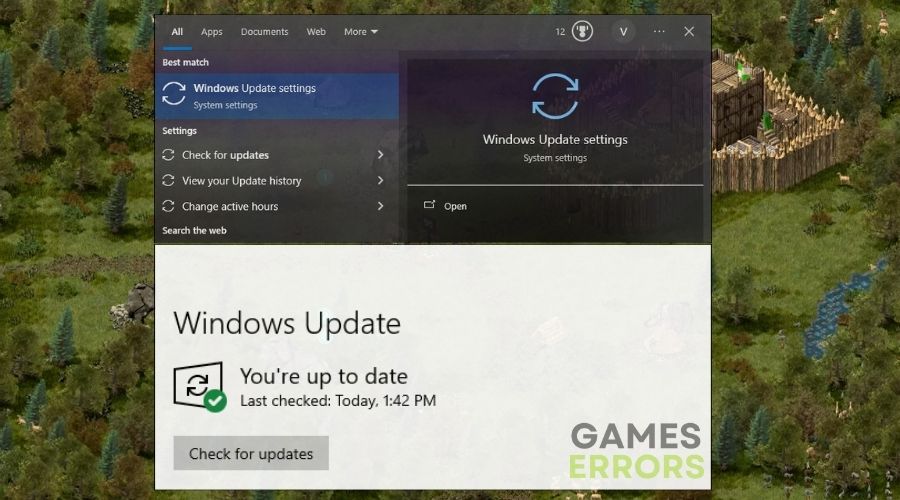
6. Desativar otimizações de tela cheia
Explorei a opção de desabilitar as otimizações de tela cheia para ver se isso faria diferença no desempenho do jogo.
- Vá para o arquivo executável do jogo, clique com o botão direito e escolha Propriedades.
- Clique no Compatibilidade aba.
- Verificar Desative as otimizações de tela cheia.
- Aplique as alterações e inicie o jogo.
7. Verifique se há conflitos de software
Abri o Gerenciador de Tarefas para identificar possíveis conflitos de software que possam estar causando o problema, com o objetivo de eliminar quaisquer programas problemáticos.
- Imprensa Ctrl + Shift + Esc para abrir o Gerenciador de Tarefas.
- Procure programas que possam entrar em conflito com o jogo, como sobreposições ou gravadores de tela.
- Selecione o programa e clique Finalizar tarefa.
8. Redefinir configurações do jogo
Aventurei-me na pasta de configurações do jogo para redefinir os arquivos de configuração, esperando que isso resolvesse o problema e me permitisse aproveitar o jogo sem problemas.
- Navegue até a pasta onde as configurações do jogo ou arquivos de configuração estão armazenados.
- Renomeie ou exclua os arquivos de configuração (isso redefinirá as configurações e o jogo criará novas ao iniciar).
- Tente executar o jogo novamente.
9. Reinstale os redistribuíveis do Visual C++
Procurei reinstalar os Redistribuíveis do Visual C++, visando garantir que meu sistema tivesse os componentes necessários para o bom funcionamento do jogo.
- Vá para a página de download do Microsoft Visual C++ Redistributable.
- Baixe os pacotes redistribuíveis Visual C++ suportados mais recentes.
- Execute os executáveis baixados e siga as instruções de instalação.
10. Reparar arquivos do sistema
Para resolver possíveis problemas de arquivos do sistema, executei uma verificação de arquivos do sistema e segui todas as instruções para resolver problemas que possam estar afetando o jogo.
- Imprensa Ganhar + S e digite “cmd”.
- Clique com o botão direito em Prompt de comando e escolha Executar como administrador.
- Tipo
sfc /scannowe pressione Enter. - Assim que a verificação for concluída, siga as instruções na tela para corrigir os problemas.
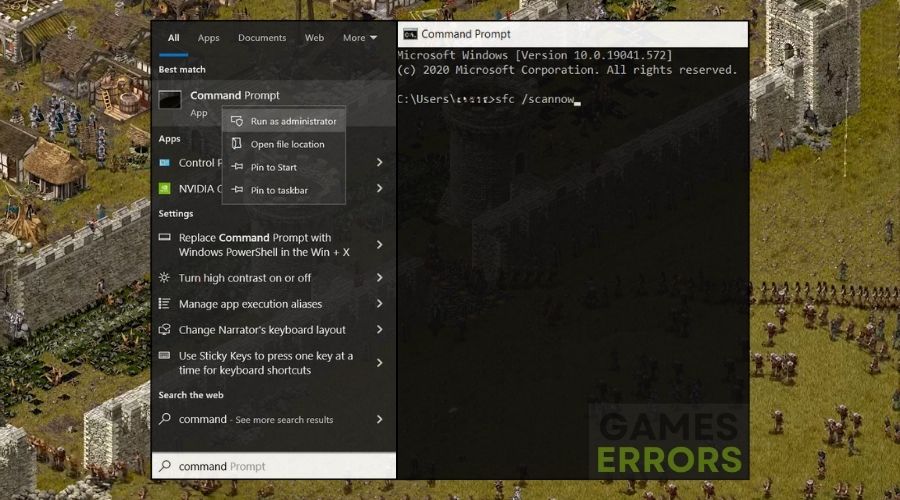
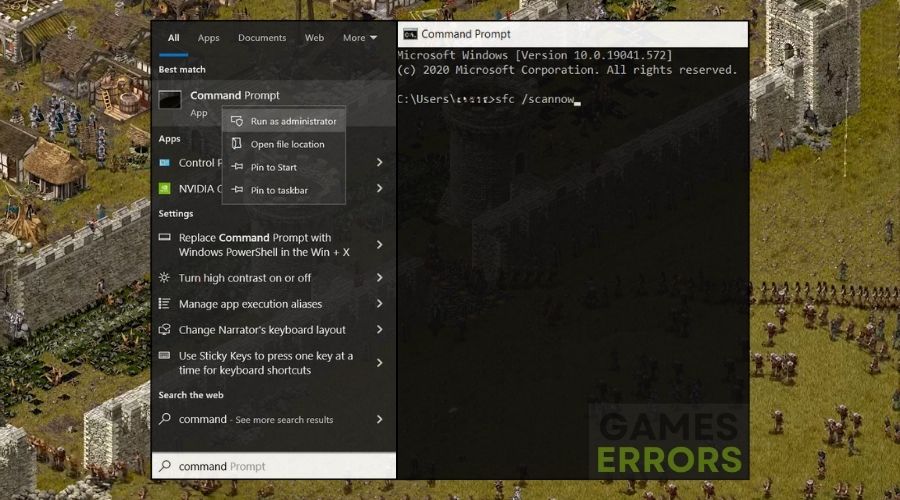
11. Verifique se há superaquecimento
Inspecionei meu PC em busca de sinais de superaquecimento, pois poderia ser um fator importante que contribui para o problema, e tomei medidas para evitá-lo.
- Desligue o PC e deixe-o esfriar um pouco.
- Limpe qualquer poeira das saídas de ar, ventiladores e componentes usando ar comprimido.
- Garanta ventilação adequada ao redor do gabinete do PC ao ligá-lo novamente.
12. Teste sua RAM
Na tentativa de identificar possíveis problemas de hardware que possam levar ao problema do Stronghold Definitive Edition não iniciar, decidi testar minha RAM para garantir que não era a origem do problema.
- Reinicie o seu PC e pressione a tecla para opções de inicialização (geralmente F2, F12, Del ou Esc).
- Procure uma ferramenta de diagnóstico de memória no menu de inicialização e execute-a.
- Se você receber algum erro, pode ser necessário substituir a RAM.
13. Examinar fonte de alimentação
Para descartar quaisquer problemas relacionados à fonte de alimentação, verifiquei se minha fonte de alimentação estava fornecendo energia adequada para meu sistema e considerei possíveis atualizações, se necessário.
- Certifique-se de que sua unidade de fonte de alimentação (PSU) esteja fornecendo energia suficiente para o seu sistema, especialmente se você tiver atualizado componentes.
- Se o seu PC estiver desligando ou reiniciando aleatoriamente, isso pode ser um sinal de falha na fonte de alimentação.
- Considere adquirir uma potência maior ou uma marca mais confiável, se necessário.
Dicas e truques do Stronghold Definitive Edition para evitar problemas de inicialização:
- Simplifique seus arquivos de jogo salvos: Na minha experiência, o Stronghold Definitive Edition pode ficar um pouco temperamental com muitos arquivos salvos sobrecarregando seu sistema. Eu regularmente faço backup e limpo meus arquivos de jogos salvos para manter o tempo de carregamento rápido e o processo de inicialização tranquilo. É como manter o arsenal do castelo arrumado para estar pronto para a batalha – isso garante que o jogo comece sem problemas.
- Otimize as opções de inicialização do jogo: Gosto de mergulhar nas opções de inicialização do jogo, geralmente acessadas por meio das propriedades do jogo na biblioteca da plataforma que estou usando. Ao adicionar comandos específicos, posso controlar aspectos de como o jogo é inicializado, como iniciar no modo de janela ou pular a introdução, o que pode reduzir bastante a pressão sobre o sistema durante a inicialização.
- Limpe regularmente o cache do jogo: O cache do jogo é como a memória de curto prazo do Stronghold, e percebi que limpá-lo antes de uma sessão de jogo pode salvar vidas. Ajuda a remover quaisquer falhas temporárias que possam estar interferindo na sequência de lançamento do jogo. Isso pode ser feito navegando até o diretório do jogo e limpando a pasta de cache, mas lembre-se de fazer backup de todos os arquivos importantes primeiro!
Pensamentos finais:
Ao examinar minuciosamente essas soluções de software e hardware, você otimiza suas chances de fazer com que o Stronghold Definitive Edition funcione sem problemas novamente. Lembre-se de que os problemas de hardware às vezes podem se manifestar de maneiras que parecem relacionadas ao software, por isso é importante verificar ambos. Depois de concluir essas etapas, você estará no caminho certo para reivindicar seu trono como mestre construtor de castelos e estrategista.
Artigos relacionados:
- Falha na Edição Definitiva do Stronghold
- Stronghold Definitive Edition travado na tela de carregamento
- Stronghold Definitive Edition FPS baixo
.